Mac OS X: Menü Çubuğuna Temel Takvim Ekleme
Os X Elma Mac Os X Aslan / / March 19, 2020
Mac OS X'te temel bir Takvime erişmeniz gerekiyorsa, Gösterge Tablosunu açmanız gerekir. Veya hiç de basit bir takvim olmayan iCal'i başlatın. İşte, Windows'a benzer şekilde, saate tıklayarak bir takvime erişmenizi sağlayan ücretsiz bir uygulama.
Mac OS X'te temel bir Takvime erişmeniz gerekiyorsa, Gösterge Tablosunu açmanız gerekir. Veya hiç de basit bir takvim olmayan iCal'i başlatın. İşte, Windows'a benzer şekilde, saate tıklayarak bir takvime erişmenizi sağlayan ücretsiz bir uygulama.
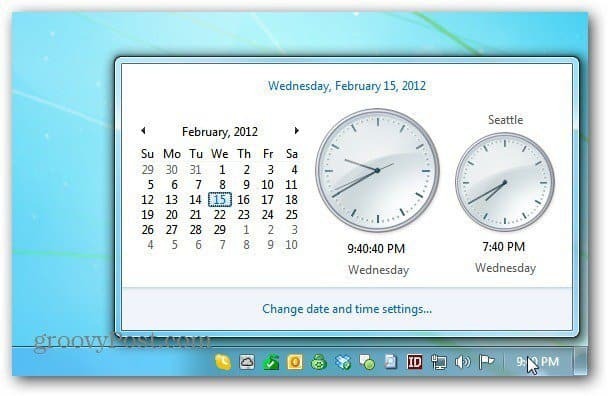
Takvim widget'ı varsayılan olarak yalnızca Gösterge Tablosu aracılığıyla kullanılabilir.
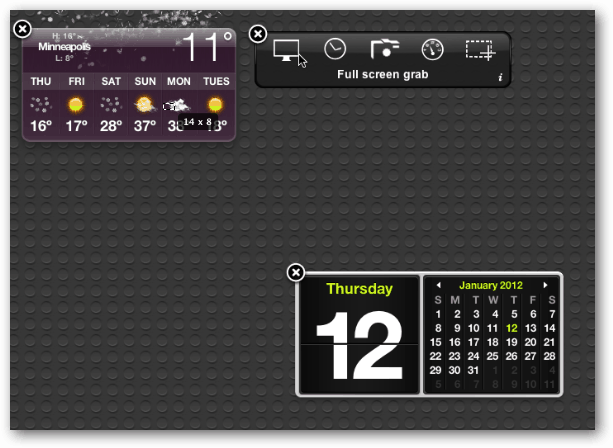
OS X masaüstünde temel bir takvime kolayca erişmek için, Day-O Takvimi. Dosyayı açın ve yükleyici dosyasını çift tıklayın.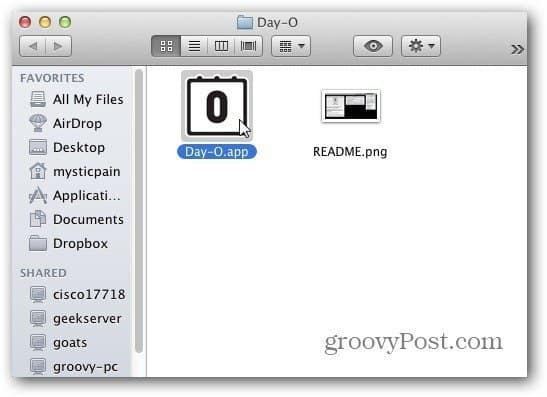
Bu kadar! Artık takvim simgesine sahip bir dijital saatiniz olacak. Takvimi görüntülemek için üzerine tıklayın.
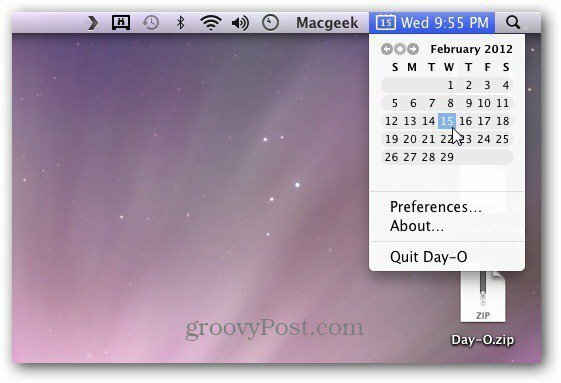
Birkaç Tercih vardır, ana nokta, giriş yaptığınızda çalışıp çalışmayacağınızdır.
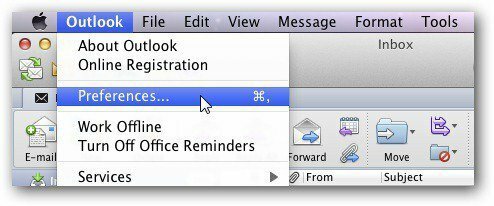
Yapmak isteyeceğiniz bir şey, saati Menü çubuğundan kaldırmaktır. Veya analog bir simge için dijital saat. Aksi takdirde iki saatiniz gösterilir.
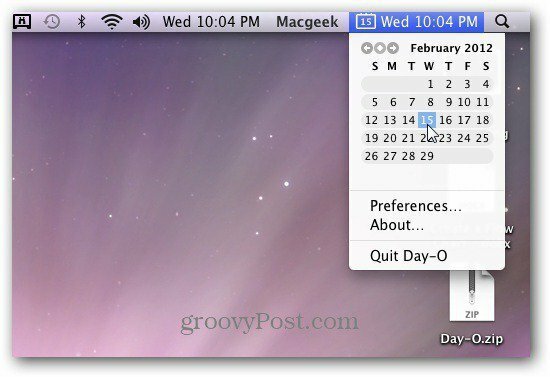
Diğerinden kurtulmak için saati tıklayın ve Tarih ve Saat Tercihlerini Aç'ı seçin.
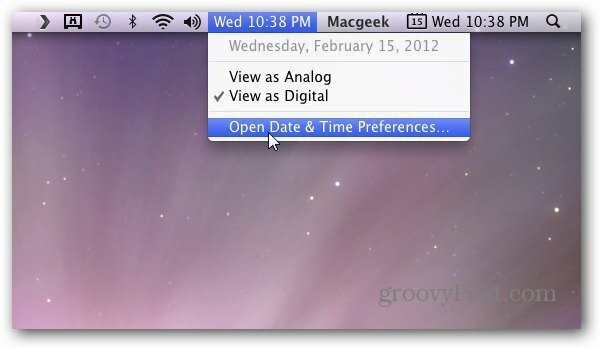
Tarih ve Saat Tercihleri ekranı görüntülenir. Saat düğmesini tıklayın. Menü Çubuğunda Tarih ve Saati Göster'in işaretini kaldırın.
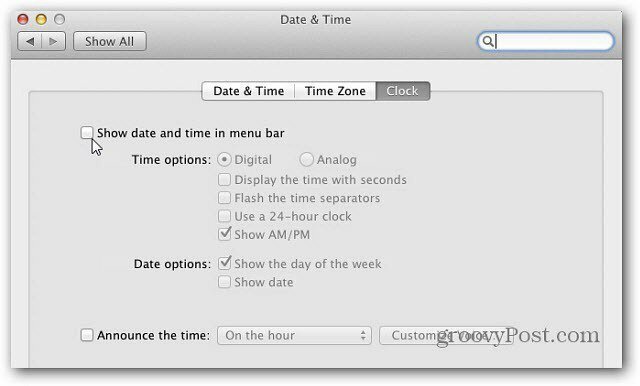
Bazen küçük şeyler bir işletim sistemindeki tüm farkı yaratır. Mac OS X'te Day-O Takvimi eklemek, takvimi bir bakışta kolayca kontrol etmenin daha hızlı bir yoludur. Groovy!

